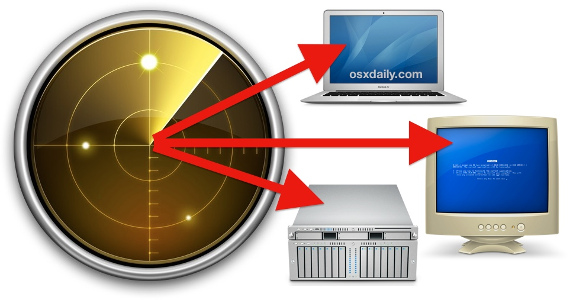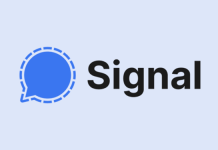هنگامی که از طریق یکی از ابزارهای پورت اسکن، پورتهای شبکه خود را چک کنید ممکن است به چند پورت باز برخورد کنید. پورتها نقاطی برای ارسال و دریافت اطلاعات هستند. اما کاربران مخرب اینترنت از پورتهای باز برای دستیابی به کامپیوتر و اطلاعات شما استفاده میکنند. به همین دلیل است که کارشناسان امنیت، جهت حفاظت از این پورتهای باز، استفاده از دیواره آتش و یا برخی تنظیمات خاص در مسیریابها را شدیدا توصیه میکنند. با این حال ممکن است برخی پورتها باز بمانند و نیاز است که به صورت دستی آنها را ببندید.
بستن پورت باز از طریق مسیریاب
۱- تنظیمات مسیریاب را باز کنید :
بصورت معمول با وارد کردن IP مودم یا مسیریابتان در نوار آدرس مرورگر و سپس وارد کردن نام کاربری و رمزعبور میتوانید وارد تنظیمات مسیریاب شوید.
۲- تنظیمات دیواره آتش مسیریاب را بررسی کنید:
اگر پورتی باز باشد در حالی که باید بسته باشد، میتواند به این معنی باشد که دیواره آتش مسیریاب شما خاموش است. بدین جهت حتما بررسی کنید که دیواره آتش دستگاهتان روشن است.
۳- وارد بخش Port forwarding شوید:
اسم این بخش بیشتر به برند مسیریاب شما بستگی دارد. ممکن است با نامهایی مانند Port Forwarding یا virtual servers آورده شده باشد. در این قسمت لیست پورتهای باز یا فوروارد شده و همچنین برنامههایی که از اینها استفاده میکنند را خواهید دید. برای مثال اگر در این لیست پورت ۲۱ را میبینید از لیست حذفش کنید. به این معنی خواهد بود که به مسیریابتان میگویید: این پورت نباید باز باشد.
۴- مسیریاب و کامپیوترتان را دوباره راهاندازی (Restart) کنید:
هنگانی که پورت مد نظر برای مثال ۲۱ را بستید، کامپیوتر و مسیریابتان را دوباره راهاندازی کنید. حالا اگر دوباره پورتهای باز را از مسیر Port Forwarding بررسی کنید، نباید پورت ۲۱ را ببینید.
بستن پورت باز طریق دیواره آتش
۱-دیواره آتش سیستم عامل خود در اینجا Windows را باز کنید
از منوی استارت، control panel را باز کنید. سپس وارد بخش Security شوید. در این قسمت اگر دیواره آتش (Firewall) خاموش باشد آن را روشن کنید و تنظیمات را ذخیره کنید.
۲- تنظیمات پیشرفته یا Advanced Settings را باز کنید:
از منوی سمت چپ روی advanced settings کلیک کنید. در زیر قسمت exceptions دنبال پورت مد نظر برای مثال ۲۱ بگردید. حذفش کنید و کامپیوترتان را دوباره راهاندازی کنید. سپس دوباره با ابزارهای پورت اسکن دوباره پورتهای باز شبکهتان را بررسی کنید; نباید پورت ۲۱ را به عنوان پورت باز شناسایی کند.
قابل ذکر است که پورت ۲۱ برای سرویس ftp استفاده میشود که بهتر است بسته باشد.